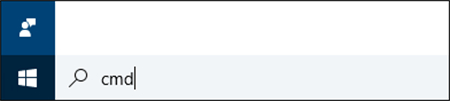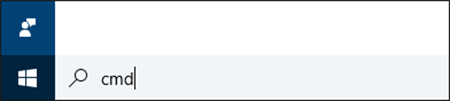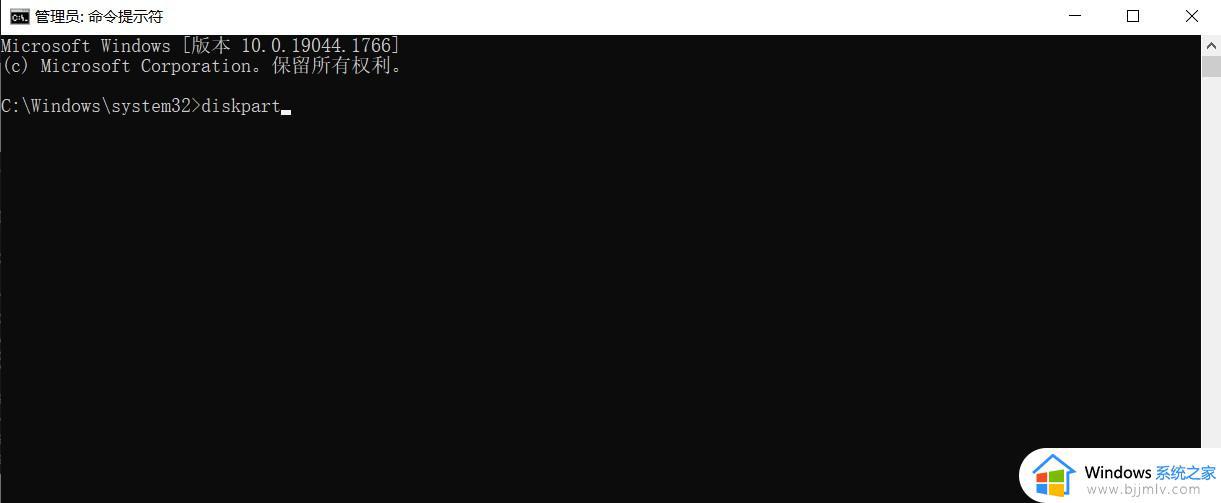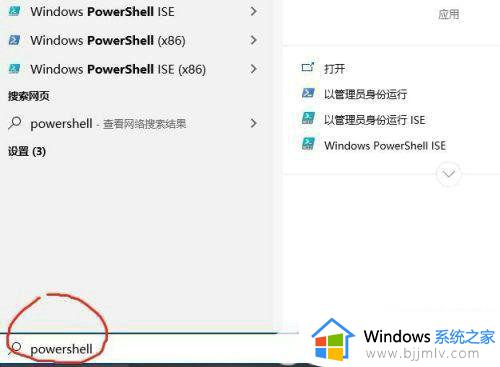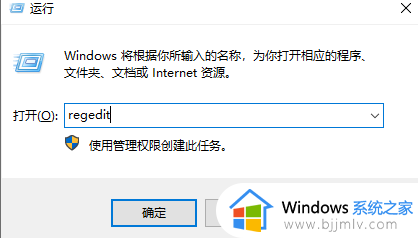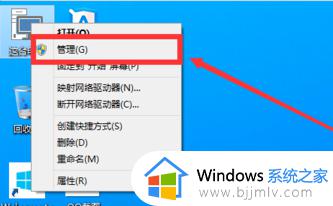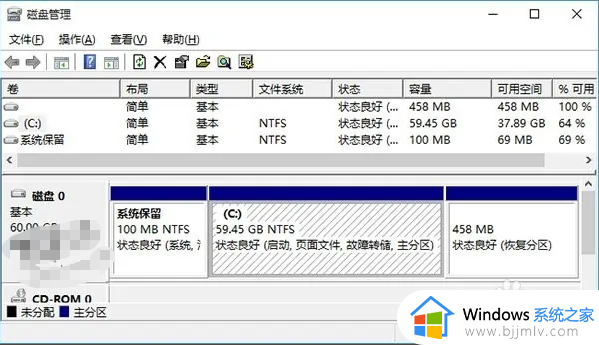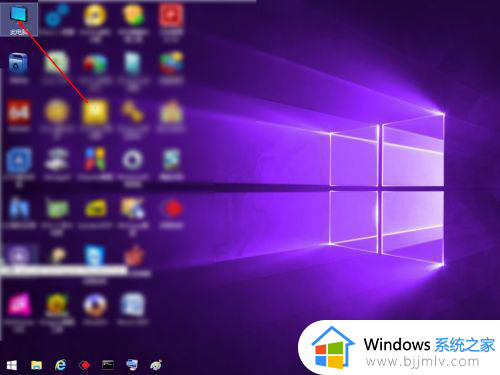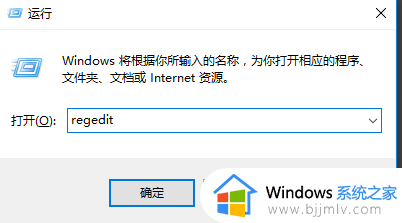win10磁盘分区删除了怎么恢复 win10系统分区删除了如何恢复
更新时间:2024-05-09 10:07:33作者:run
在win10操作电脑时,有时会不小心删除了电脑磁盘分区,导致重要的数据丢失,让人十分焦急,但是不要着急,对此win10磁盘分区删除了怎么恢复呢?接下来我们将会介绍win10系统分区删除了如何恢复,让你的数据再次回到你的手中。
win10磁盘分区删除了怎么恢复:
1、右键点击桌面的此电脑,在页面中来点击管理选项。
2、在打开的计算机管理页面中,找到存储栏目中的磁盘管理进行点击打开。
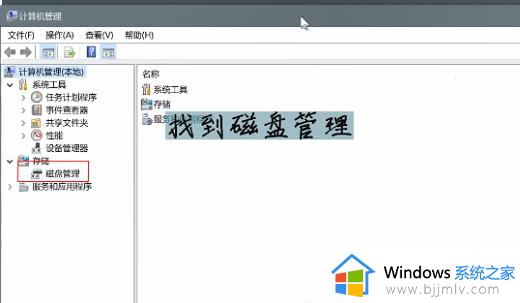
3、选择你分盘的资源进行右键点击,选择删除卷进行点击,在打开的提示中点击【是】。
4、右键点击D磁盘(如下图),点击窗口中的扩展卷。
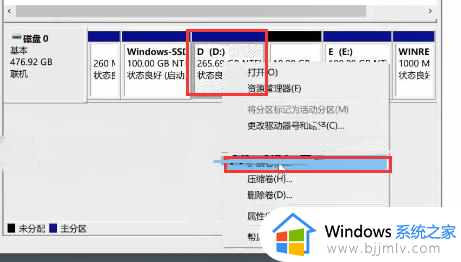
5、打开扩展卷页面后,点击下一步,直到最后一步的完成。
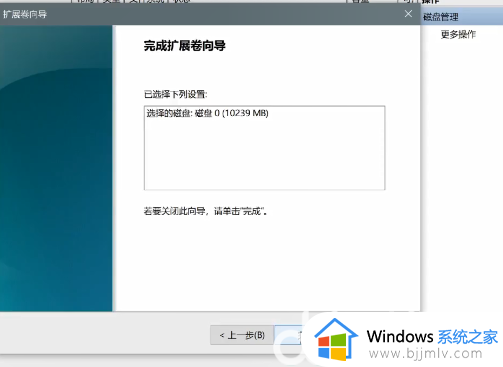
6、重新打开桌面的此电脑,你会发现之前的分盘已经没了。
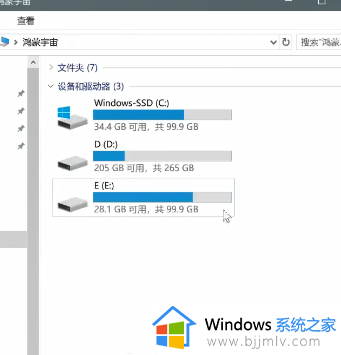
以上就是win10系统分区删除了如何恢复的全部内容,碰到同样情况的朋友们赶紧参照小编的方法来处理吧,希望本文能够对大家有所帮助。